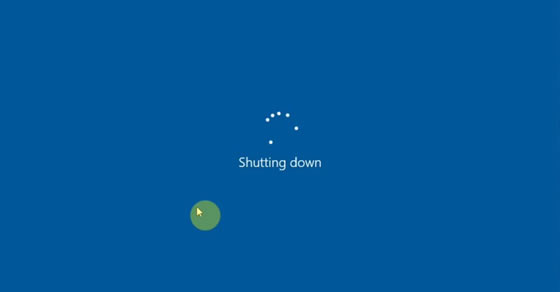Jengkel ya? Saat kita mendapati laptop kita tidak bisa di-shut down setengah mati. Sudah dicoba untuk shut down berkali- kali juga, tapi #laptop ternyata tidak merespon perintah yang kita berikan. Kalau sudah seperti ini, tindakan seperti apa yang biasanya Anda lakukan??
Mungkin saja Anda sudah berpikir yang aneh- aneh. Jangan- jangan ini ulah virus, atau jangan- jangan ada masalah berat di hardware komputer? Ya, dua kemungkinan ini sangat mungkin terjadi. Dan di tutorial kali ini, kita akan mematikan laptop/ notebook yang tidak bisa dimatikan lewat sistem.
Cara Mematikan Laptop yang Tidak Bisa Dimatikan lewat Sistem
Tutorial ini bisa dipraktekkan untuk teman- teman pengguna OS Windows. Jika operating system laptop Anda MAC atau bukan Windows, tutorial ini bisa jadi tidak berpengaruh. Baiklah, mari langsung kita praktekkan!
#1 Perbaiki Registry Windows Terlebih Dahulu
Jika laptop tidak merespon sama sekali saat di-shut down, hindari untuk melakukan otak- atik lainnya. Besar kemungkinan, masalah bersumber dari registry Windows. Untuk mengatasinya, kami sarankan untuk Anda membaca artikel sebelumnya yang membahas tentang bagaimana cara memperbaiki registry windows yang error. Dengan panduan tersebut, Anda akan menemukan titik terang dan solusi untuk permasalah laptop yang tidak bisa di-shut down ini.
#2 Bersihkan Laptop Anda dari Sampah- Sampah
Sampah yagn menumpuk juga bisa menjadi penyebab laptop tidak bisa di shut down. Sampah yang banyak ini bisa membebani komputer Anda sehingga komputer menjadi lebih lambat. Untuk membersihkan komputer Anda dari sampah, Anda bisa menggunakan tool gratisan CCleaner. Tool ini juga bisa membantu Anda untuk meng-uninstall aplikasi secara cepat dan mudah.
Setelah prose pembersihan selesai, laptop Anda akan terasa lebih ringan dan siap bekerja dengan lebih optimal. Tapi bagaimana jika problem laptop tidak bisa di-shut down ini masih belum teratasi juga? Gabungkan dengan tips selanjutnya…
#3 Hapus Aplikasi/ Software yang Tidak Diinginkan
Sering install ini itu meskipun hampir nggak pernah dipakai? Atau jangan- jangan ada beberapa aplikasi yang terinstall di laptop tanpa disadari?? Nahhh… ini juga bisa membuat kerja windows menjadi semakin berat.
Untuk membersihkan aplikasi, Anda bisa menggunakan CCleaner atau melakukannya secara manual dengan masuk ke Windows >> Default Program >> Program and Features >> Lalu pilih program tertentu yang ingin Anda uninstall. Pilih metode yang paling membuat Anda nyaman untuk bekerja.
#4 Bersihkan Virus dan Malware di Laptop Anda
Virus dan malware dapat membuat registry windows error sehingga laptop menjadi sulit dimatikan. Selain itu, kedua racuun iini juga bisa membuat performa windows menurun secara keseluruhan. Setelah melakukan pembersihan terhadap virus dan malware, Anda dapat melakukan lagi tips nomer #1 jika registry mengalami error setelah proses pembersihan ini.
#5 Matikan Laptop secara Paksa
Ini sih sebenarnya cara yang tidak disarankan, tapi pada prakteknya, banyak juga yang melakukan trik ini. Trik yagn dimaksud adalah dengan menekan paksa tombol power sampai akhirnya bisa dimatikan. Jika masih tidak mati juga, coba lah mencabut baterainya. Sekali lagi, ini sebenarnya cara yang terlarang.
Jika sudah mempraktekkan ini dan selanjutnya laptop masih sulit dihidupkan juga, maka teruskan mengikuti tips selanjutnya ya..
#6 Uninstall Driver Laptop
Saya pernah mengalami laptop tidak bisa shut down setelah menginstall driver sound laptop. Harusnya sih tidak ada masalah dengan install driver ini, tapi jika memang laptop tidak bisa shut down terkait dengan install driver ini, berarti driver memang tidak kompatibel dengan komputer kita. Tandanya apa? Tandanya, setelah driver di-uninstall, eh ternyata laptop dapat shut down kembali dengan mulusnya. Sebagai gantinya, carilah driver yang kompatibel dengan laptop Anda agar tidak terjadi masalah/ konflik dengan sistem windows.
#7 Install Ulang Sistem Operasi Laptop
Tidak jarang, komputer tidak bisa di-shut down ternyata karena adanya kerusakan total dalam sistem laptop tersebut. Mungkin saja Anda sudah mencoba tips 1-6 di atas secara tepat, namun jika memang kerusakan sudah mengenai sistem, maka solusi terbaik adalah dengan menginstallnya ulang. Usaha Anda untuk memperbaikinya akan sia- siang dan hasilnya juga tidak akan maksiimal. Setelah install ulang, jangan lupa untuk install & scan antivirus sebagai perlindungan.
#8 Ganti Hardware jika Memang Sudah Terjadi Kerusakan
Last but not least, tidak jarang sistem bermasalah karena adanya masalah pada hardware laptop itu sendiri, seperti memori, hard disk dan juga prosesor. Jika proses terlalu panas, ini bisa mengakibatkan laptop menjadi lambat, terkunci dan tidak bisa dimatikan. Hal yang sama juga bisa terjadi bersumber dari memori yang bermasalah atau harddisk. Apalagi harddisk ini berfungsi sebagai tempatnya sistem komputer. Jadi jika hard disk sudah bermasalah, tentu saja sistem kebagian getahnya.
Jika masalahnya benar pada hard disk dan memori, maka solusinya adalah menggantinya. Setelah diganti, install ulang sistem di laptop Anda, sesuai dengan spesifikasinya. Setelah itu, laptop Anda akan bisa shut down secara normal.
Baiklah, semoga ulasan kali ini bermanfaat untuk Anda. Terimakasih telah membaca sampai akhir halaman ya.